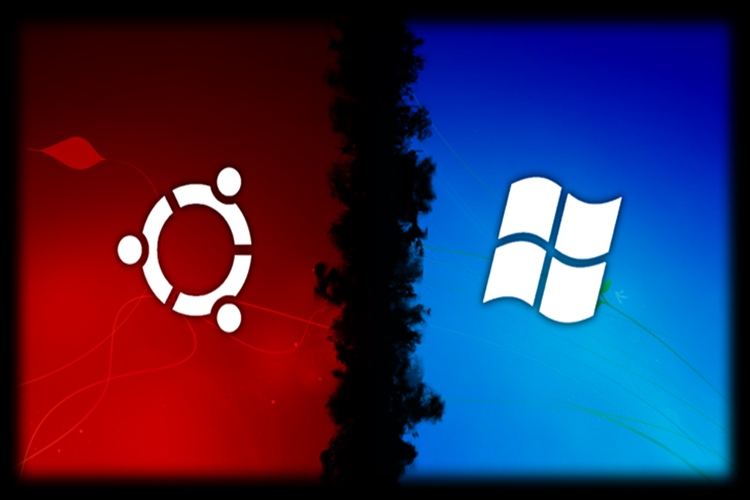PowerPoint, metninizi farklı şekillerde biçimlendirmenize
olanak tanır, bu nedenle italik yazı yazmak oldukça kolaydır. Aşağıdaki adımları
izleyerek, Powerpoint’te italik yazı yazabilirsiniz:
- PowerPoint
sunumunuzu açın ve metni italik yazmak istediğiniz slaytı açın.
- İtalik
yazmak istediğiniz metni seçin.
- "Ana
Sayfa" sekmesine gidin.
- "Yazı
Tipi" bölümünde "Eğik Yazı" (veya "Italic" olarak
da adlandırılır) seçeneğine tıklayın. Bu seçenek, metninizi italik yazacak
şekilde biçimlendirir.
- Metnin
italik yazıldığını doğrulamak için, slaytın önizlemesini görüntüleyin veya
slayt modunda sunumunuzu izleyin.
Bu adımları takip ederek, PowerPoint sunumunuzda italik yazı
kullanabilirsiniz.
Powerpoint’te Köprü Oluşturarak Web Sitesi Açılabilir Mi?
Evet, Powerpoint’te köprü oluşturarak web sitesi
açabilirsiniz. Aşağıdaki adımları izleyerek bir web sitesine link vermek için
bir metin veya nesneye bir bağlantı ekleyebilirsiniz:
- PowerPoint
sunumunuzu açın ve metin veya nesne seçin.
- "Insert"
sekmesine tıklayın ve ardından "Link" düğmesini seçin.
- "Link"
penceresinde, "Address" kutusuna web sitesinin URL'sini
(örneğin, https://www.example.com)
girin.
- İsterseniz,
"Text to display" kutusuna web sitesine tıklanınca
görüntülenecek metni girin.
- "OK"
düğmesine tıklayarak bağlantıyı oluşturun.
- Bağlantıyı
test etmek için sunumunuzun "Slide Show" moduna geçin ve
bağlantıya tıklayın. Bu, web sitesinin açılmasına neden olacaktır.
Bağlantıyı oluşturduktan sonra, bağlantı rengini, altını
çizgiyi ve diğer özellikleri değiştirebilirsiniz. Bunun için, bağlantıyı seçin
ve "Format" sekmesindeki "Shape Styles" veya "Text
Styles" düğmelerini kullanın.
Powerpoint’te Tablo Nasıl Kopyalanır?
Powerpoint’te tablo kopyalamak oldukça kolaydır. Aşağıdaki
adımları izleyebilirsiniz:
· Kopyalamak istediğiniz tabloyu seçin. Bu,
tablonun üzerine tıklamak ve kenarlıklarının belirdiğinden emin olmak anlamına
gelir.
· Tabloyu kopyalamak için, Ctrl + C tuşlarına
basabilirsiniz ya da sağ tıklayarak açılan menüden "Kopyala"
seçeneğini seçebilirsiniz.
· Tabloyu yapıştırmak için, kopyalamak istediğiniz
yere imleci getirin ve Ctrl + V tuşlarına basın ya da sağ tıklayarak açılan
menüden "Yapıştır" seçeneğini seçin.
Tabloyu yapıştırdığınızda, PowerPoint otomatik olarak
tablonun boyutunu ayarlar ve kaynak tablonun biçimlendirmesi ve stilini korur.
Ancak, yapıştırma işleminden sonra tablonun boyutunu değiştirmeniz gerekebilir.
Powerpoint’te Link Ekleme Nasıl Yapılır?
Powerpoint’te bir bağlantı eklemek için aşağıdaki adımları
takip edebilirsiniz:
- İlk
olarak, bağlantının ekleneceği metni veya nesneyi seçin (Örneğin, bir
metin kutusu veya bir resim).
- Seçili
nesne veya metnin üzerine sağ tıklayın ve açılır menüden "Link
Ekle" seçeneğini seçin.
- "Bağlantı
Ekle" penceresi açılacak. Burada, linkin nereye yönlendirileceğini
belirtmek için uygun seçeneği seçin. Örneğin, "Web Sitesi"
seçeneğini seçerek bir web sitesine link ekleyebilirsiniz.
- Ardından,
linkin adresini (URL) yazın veya kopyalayıp yapıştırın.
- İsterseniz,
linkin açılacağı pencereyi değiştirmek için "Hedef" seçeneğinden
seçeneklerinizi belirleyebilirsiniz.
- Ayarları
tamamladıktan sonra "Tamam" düğmesine tıklayın ve bağlantı
eklenecektir.
Not: Powerpoint’te, bağlantının üzerine gelindiğinde
görünecek olan bir açıklama (tooltip) eklemek için metin kutusunun altındaki
"Açıklama" alanını doldurabilirsiniz. Ayrıca, bağlantı rengini ve
altını çizmek için değişiklik yapabilirsiniz.
Powerpoint’te Logo Ekleme Nasıl Yapılır?
Powerpoint’te bir logo eklemek için aşağıdaki adımları
izleyebilirsiniz:
- PowerPoint
sunumunuzu açın ve logo eklemek istediğiniz slaytı açın.
- "Insert"
sekmesine tıklayın.
- "Pictures"
seçeneğine tıklayın.
- Logo
dosyasını seçmek için "Picture from File" seçeneğine tıklayın.
- Logo
dosyanızı seçin ve "Insert" seçeneğine tıklayın.
- Logo
slayınızda görünecektir. İsterseniz boyutunu ve konumunu
ayarlayabilirsiniz.
- Logo
için bir bağlantı eklemek istiyorsanız, logo dosyasına tıkladıktan sonra
"Insert" seçeneğine tekrar tıklayın ve "Hyperlink"
seçeneğini seçin. Bağlantı adresini girin ve "OK" seçeneğine
tıklayın.
Bu adımları takip ederek PowerPoint sunumunuza kolayca bir
logo ekleyebilirsiniz.
Powerpoint'te Metin Kutusu Ekleme Nasıl Yapılır?
Powerpoint’te metin kutusu eklemek oldukça kolaydır.
Aşağıdaki adımları izleyebilirsiniz:
· Ekleme yapmak istediğiniz slaydı açın.
· "Ekle" sekmesine gidin ve "Metin
Kutusu" seçeneğine tıklayın.
· İmlecinizi slaydın üzerinde istediğiniz yere getirin
ve sol tıklayın.
· Metin kutusunu oluşturmak için, tıkladığınız
yerde sürükleyin ve metin kutusunun boyutunu ayarlayın.
· Metin kutusuna yazmak için, tıkladığınızda metin
kutusu çerçevesinde imleç belirecektir. İstenilen metni yazın ve yazı tipi,
boyut, renk gibi seçenekleri değiştirmek için "Ana Sayfa" sekmesinde
yer alan araçlardan faydalanabilirsiniz.
· Metin kutusunun yerleşimini ayarlamak için,
metin kutusunu sürükleyerek istediğiniz yere taşıyabilirsiniz.
Metin kutusunu düzenlemek veya silmek için, metin kutusunun
kenarlarına gelerek sağ tıklayın ve açılan menüden istediğiniz seçeneği seçin.